Порядок удаления лаунчера из Android. Как установить тему на Андроид
Доброго времени суток, друзья, сегодня пойдет речь о том, как удалить лаунчер на телефоне Андроид. На сегодняшний день разновидностей лаунчеров огромное множество от самых разных компаний. По ходу статьи кратко ответим на вопрос что это такое, как сменить лаунчер, а в конце расскажем как полностью удалить launcher из системы.
Говоря простыми словами, лаунчер позволяет изменять значков и папок в смартфоне, пользователи смогут настраивать темы оформления на свой вкус и цвет.
Лаунчер или лончер — это приложение, основными функциями которого является запуск и управление приложениями установленными на Андроид устройстве, планшете, смартфоне.
После загрузки и установки программы пользователи могут менять стандартную заводскую оболочку на ту, которая понравится. И если с установкой проблем не возникает, то с удалением могут быть определенные трудности.
При первой установке и выходе из программы система спрашивает какую использовать программу, многие нажимают на кнопку «Всегда». После возникает вопрос как сменить на другой или стандартный?
Как сменить лаунчер?
Для смены лаунчера необходимо зайти в его настройки, пункт «Основные» или «Настройки рабочего стола». В зависимости от используемого.

В новых версиях операционных систем процесс смены загрузчика есть прямо в стандартном меню настроек. Открываем настройки, ищем внимательно вкладку «Домашний экран». Тыкаем пальцем и выбираем нужный из списка.
Как сменить разобрались, возвращаемся к теме статьи.
Как удалить лаунчер?
Удалять лаунчер нужно как и любое другое приложение или игру.

Как видим процесс ликвидации загрузчика простой. Если ваш телефон подвергся вирусной атаке и ликвидировать программу стандартными способами не получается — рекомендуем воспользоваться сторонними приложениями. Хорошо себя зарекомендовал в таких случаях «ES проводник», эта утилита может управлять «разрешениями приложений» и производить удаление в случаях, когда стандартные способы не сработали. Скачать ее можно прямо из Play Market.
Да бы предотвратить потерю данных и вирусные атаки установите себе один из бесплатных антивирусов и регулярно обновляйте антивирусные базы.
Заключение
Надеюсь данная статья была полезна, в ней мы коротко рассказали что такое лаунчер, как сменить и как полностью удалить лаунчер из системы. Если у вас остались вопросы и трудности — задавайте их в комментариях к данному посту. По традиции публикуем видео по данной теме.
Data-lazy-type="image" data-src="http://androidkak.ru/wp-content/uploads/2015/12/launchery..png 400w, http://androidkak.ru/wp-content/uploads/2015/12/launchery-300x178.png 300w" sizes="(max-width: 301px) 100vw, 301px">
 На данный момент очень у многих людей есть устройство на платформе android. Это вполне объяснимо, ведь использование таких гаджетов очень удобно, а их функционал становится всё шире со временем. Но со временем, как и всё остальное, интерфейс рабочего стола может начать надоедать. Можно каждый день менять обои, но со временем этого становится мало. Но даже это предусмотрели разработчики. На помощь в этом нам приходят лаунчеры, которые нам предлагают установить разработчики андроида.
На данный момент очень у многих людей есть устройство на платформе android. Это вполне объяснимо, ведь использование таких гаджетов очень удобно, а их функционал становится всё шире со временем. Но со временем, как и всё остальное, интерфейс рабочего стола может начать надоедать. Можно каждый день менять обои, но со временем этого становится мало. Но даже это предусмотрели разработчики. На помощь в этом нам приходят лаунчеры, которые нам предлагают установить разработчики андроида.
Где их взять
Data-lazy-type="image" data-src="http://androidkak.ru/wp-content/uploads/2015/08/google-play-logo.png" alt="google play market" width="135" height="148" srcset="" data-srcset="http://androidkak.ru/wp-content/uploads/2015/08/google-play-logo..png 274w" sizes="(max-width: 135px) 100vw, 135px">
 Самый простой способ – скачать с Play маркета. Просто введите в поиск запрос “launcher” и выбирайте то, что вам понравится. Кстати, выбор там очень большой. Но есть специальные сайты, на которых вы тоже сможете скачать необходимые программы. Для этого вам придется скачать их на компьютер и потом передать на телефон с помощью USB или Bluetooth, если он предусмотрен на компьютере. Либо нужные файлы можно скачать сразу на подключенный телефон. После находим лаунчер в проводнике файлов и устанавливаем его.
Самый простой способ – скачать с Play маркета. Просто введите в поиск запрос “launcher” и выбирайте то, что вам понравится. Кстати, выбор там очень большой. Но есть специальные сайты, на которых вы тоже сможете скачать необходимые программы. Для этого вам придется скачать их на компьютер и потом передать на телефон с помощью USB или Bluetooth, если он предусмотрен на компьютере. Либо нужные файлы можно скачать сразу на подключенный телефон. После находим лаунчер в проводнике файлов и устанавливаем его.
После установки нажимаем кнопку “Home” и выбираем новый launcher, указывая при этом, что хотим использовать его всегда.
Помимо этого в интернете можно найти специальные программы, которые позволят создать лаунчер самостоятельно. Спектр действий там довольно разнообразен – от выбора обоев до цвета иконок. Обычно вам предоставляют достаточное количество вариантов иконок, виджетов и обоев, которые вы совмещаете так, как вам угодно, после чего устанавливаете на ваше устройство.
Как вернуться к прежнему оформлению рабочего стола
Иногда может возникнуть такая ситуация, в которой вам срочно понадобилось что-то сделать, зайти в какую-нибудь папку, а как сделать это с новым интерфейсом, вы понятия не имеете. Ситуации могут быть абсолютно разными, но результат один – вам нужно вернуться к привычному оформлению вашего андроида.
Лаунчер, или говоря правильнее - лончер, это основная графическая оболочка Android-устройства, с которой имеет дело пользователь. Если же пользователя по каким-то причинам не устраивает внешний вид его мобильной операционной системы, то он может самостоятельно установить любой понравившийся лончер из магазина приложений Play Маркет или с нашего сайта. Самыми популярными оболочками являются Go Launcher EX, Apex Launcher, Яндекс.Shell и Nova Launcher. Однако иногда может возникнуть ситуация, когда из-за ошибки лончер перестает грузиться. В данной статье и пойдет речь о решении данной проблемы.
Способ 1 - сброс настроек
Самым простым и легким способом восстановления работоспособности девайса является полный сброс настроек. Стоит отметить, что данный метод поможет лишь в том случае, если вы не удалили лончер. О том, как выполнить полный сброс настроек Android, вы можете прочитать в нашей отдельной .
Способ 2 - установка стороннего лончера "по воздуху"
Если вы находитесь в пределах Wi-Fi сети с выходом в интернет и ваше устройство подключено к этой сети, то вы можете выполнить удаленную установку стороннего лончера. Единственное условие, которое обязательно должно быть выполнено, это использование аккаунта Google на вашем мобильном устройстве. Вам необходимо войти на компьютере под тем же аккаунтом Google и выполнить установку любого лончера на странице . После нажатия кнопки "Установить" лончер будет автоматически скачан и установлен на ваш смартфон или планшет. Достаточно лишь перегрузить устройство через несколько минут.
Способ 3 - сброс настроек + установка "по воздуху"
Данный способ совмещает в себе первые два. Если вдруг вы не подключены к Wi-Fi, вы можете выполнить сброс настроек и первой загрузке ввести данные вашей беспроводной сети, после чего воспользоваться вторым способом.
Способ 4 - установка лончера через ADB
Еще одним действенным способом является установка лончера при помощи ADB. Однако здесь нам необходимо, чтобы на смартфоне заранее была включена "Отладка по USB".

Если все выполнено правильно, то выбранный вами лончер будет автоматически установлен.
Способ 5 - прошивка устройства
Если же первые четыре способа не принесли нужного результата, то можно смело прибегать к способу №5, который помогает всегда и всем - перепрошивка девайса. Самое главное найти нужную прошивку, которая не превратит вашего зеленого робота в кирпич. Но это уже совсем другая история.
Любой пользователь хочет сделать свое устройство лучше и устанавливает сторонние лаунчеры, музыкальные и видеопроигрыватели, браузеры и файловые менеджеры. А чтобы каждый раз не выбирать любимое приложение для выполнения очередного действия, его можно установить по умолчанию.
Другие полезные инструкции:
В этой статье я расскажу о двух способах, как можно выбрать и удалить приложение по умолчанию.
Способ 1. Стандартная возможность Android
Итак, недавно я установил новый лаунчер, поэтому примером послужит он. Чтобы сделать приложение дефолтным, вам нужно выполнить какое-либо действие. Например, в случае с лаунчером просто нажать кнопку домой. Система предложит вам выбрать приложение для осуществления данного действия. Выберите нужный лаунчер и снизу нажмите «Всегда».
Я думаю, что вы поняли принцип. Так, например, если вы хотите задать браузер Google Chrome по умолчанию, перейдите по любой ссылке с Вконтакте, Твиттера, Google Plus, вашей почты и т.д., выберите Google Chrome и нажмите «Всегда».
Итак, с выбором дефолтного приложения мы разобрались, а как же его удалить? Для этого зайдите в настройки, откройте «Приложения», найдите нужное, выберите его и нажмите «Удалить настройки по умолчанию».
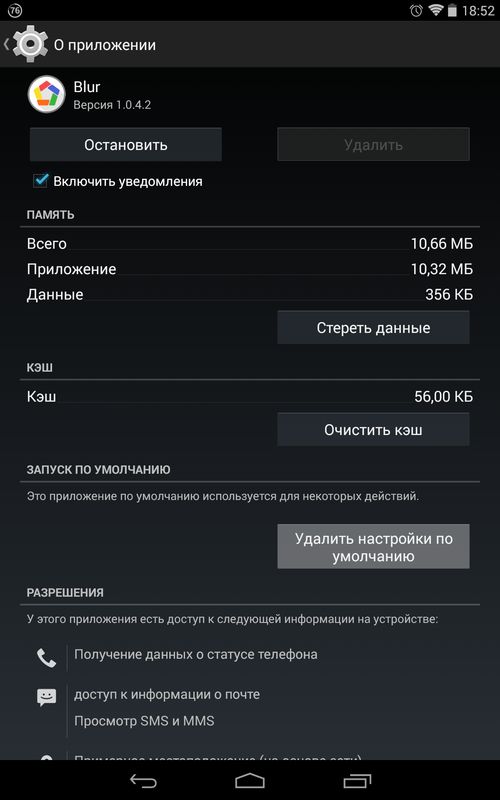
После этого вы сможете сделать приложение дефолтным по инструкции выше.
Способ 2. Через Default App Manager
Выше я описал, как можно выбрать и удалить приложение по умолчанию и если удаление в Android продумано отлично, то для выбора приложения нужно выполнять лишние действия.
Но к счастью есть замечательное приложение, которое позволяет легко выбрать нужную программу по умолчанию. Называется оно Default App Manager и вы можете бесплатно скачать его в Google Play.

Приложение действительно очень классное. Открыв его, вы увидите два раздела: «Category Wise» (категории) и «All Defaults» (приложения по умолчанию). Чтобы сделать любимое приложение дефолтным, откройте его категорию, после чего появится окно со всеми доступными программами. Нажмите «Set Default», выберите приложение и нажмите «Всегда».

Чтобы удалить приложение по умолчанию, нажмите «Clear Default». Вы попадете в настройки приложения, где вам нужно нажать «Удалить настройки по умолчанию». В разделе «All Defaults» собраны все приложения по умолчанию. Вы можете убрать любое из них, нажав «Clear».

На этом всё, надеюсь, что сегодняшняя статья была полезной для вас.
У тех, кто впервые становится владельцем смартфона на Android, в процессе знакомства с новым устройством, могут возникнуть множество различных вопросов. Одним из них является «Что такое лаунгчер?». В этой статье мы попытаемся ответить на этот вопрос.
Навигация
Android-лаунчер что это такое?
Лаунчер – это специальная программа, которая выполняет определенные задачи. Например, запуск приложений. Для пользователя устройств на мобильной операционной системе Android — это прежде всего оболочка, которая видоизменяет внешний вид интерфейса устройства. Но, это только одно из отличий лаунчеров друг от друга. Они также отличаются по предназначению и функциональности.
Каждый владелец устройства на операционной системе Android имеет возможность настроить интерфейс под себя. Чем удобней в смартфоне оболочка, тем меньше требуется времени для поиска нужного приложения. Всего этого можно достичь с помощью удобного лаунчера и функции drag-and-drop , позволяющей перетащить иконки приложений в то место экрана, где нам это будет удобнее всего.
Главными функциями лаунчеров для мобильных устройств являются организация рабочего стола и работа приложений, которые изначально не были установлены на девайсе. Именно лаунчеры позволяют использовать на своем гаджете такие дополнения как плагины, офисные программы, мобильные игры, браузеры и т.п.
С помощью лаунчеров для Android можно:
- Сформировать и работать одновременно с несколькими рабочими столами
- Располагать ярлычки приложений там, где нам это необходимо, формировать из них группы или помещать в папки
Лаунчеры различаются друг от друга. Но все они имеют схожие элементы. Такие как:
- Рабочий стол. Область для добавления ярлыков приложений, папок и других элементов.
- Меню. В нем можно найти все иконки приложений, установленных на устройство
- Док бар. Графический интерфейс содержащий панель инструментов
- Настройки лаунчера. Элемент, с помощью которого можно настроить установленную на устройство оболочку
Лаунчер – это первое, что видит пользователь устройства на операционной системе Android после включения девайса. Рабочий стол, обои, ярлыки приложений, виджиты, папки и другие элементы. Все они входят в состав лаунчера.
ВАЖНО: В отличие от владельцев смартфонов и планшетов на операционных системах iOS и Windows Phone, пользователи Android-смартфонов и планшетов могут легко поменять оболочку на любую другую. Для этого ее можно скачать с официального каталога Play Market, с сайта разработчика или с альтернативного каталога приложений.
Так как от работы лаунчера зависит вся работоспособность устройства лучше всего скачивать и устанавливать новую оболочку из официального каталога приложений Play Market. В сети можно встретить множество случаев, когда оболочка, не прошедшая сертификации Google, наносила вред устройству, на которую она устанавливалась и его владельцу, передавая его личную информацию злоумышленникам.
Как скачать и установить новый лаунчер для Android?

Для того, чтобы установить новую оболочку на свой смартфон или планшет запустите Play Market. В его поисковой строке введите слово «лаунчер» , «launcher» или «оболочка» . Поисковые алгоритмы официального каталога приложений от Google найдут множество лаунчеров. Некоторые будут платными, другие нет. Выберите тот, который вам понравится и нажмите «установить».
ВАЖНО: Лаунчеры отличаются не только внешним видом, но и другими критериями. Одним из них является потребление системным ресурсов. Выбирайте оболочку для своего смартфона или планшета исходя из возможностей вашего устройства.
После того, как новая оболочка будет скачена и установлена нажимаем кнопку «Домой» (кнопка с домиком). После чего на экране появится диалоговое окно, где можно будет выбрать скаченный лаунчер. Нажимаем кнопку «Всегда» . Теперь новая оболочка будет запускаться по умолчанию.
ВАЖНО: Если по каким-то причинам новый лаунчер вам не понравится его всегда можно заменить на старый или установить и выбрать новый. Для этого нужной зайти в настройки Android и перейти в «Домашний экран» раздела «Устройство» . И из списка установленных оболочек выберите тот, который вам больше всего нравится.
Преимущества лаунчеров

Главная задача нового лаунчера сделать интерфейс устройства более комфортным, не нарушая при этом работу девайса. Сторонние оболочки позволяют создать более удобную рабочую среду смартфона или планшета на Android. Ведь большинство из них:
- Работают более плавно и стабильно
- Осуществляют поддержку жестов
- Используют более легкую работу с фалами
- Поддерживают дополнительные темы
- Многие из них имеют встроенную поддержку социальных сетей
Наиболее популярными лаунчерами в 2016 году являются:
- GO EX Launcher
- Solo лаунчер
- Apex Launcher
- Nova Launcher
Практически все оболочки для Android имеют схожий интерфейс. Поэтому, устанавливая новый лаунчер, пользователь сможет быстро разобраться в нем. Если вы хотите расширить возможности своего устройства, установите на него более функциональный лаунчер.
